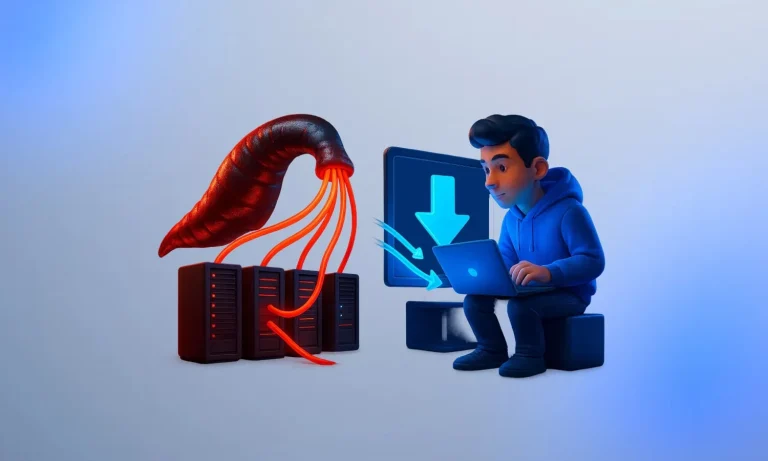به اشتراک بگذارید
جعبه ابزار وردپرس (WP Toolkit) در هاست سی پنل چیست؟ تا به حال برای شما پیش آمده که از پیچیدگی و زمان بر بودن مدیریت سایت وردپرسیتان خسته شوید؟ نصب وردپرس، به روزرسانی ها تغییر پسورد و مدیریت افزونه ها و قالب ها و بسیاری موارد دیگر علاوه بر اینکه نیاز به دانش فنی دارد می تواند زمان زیادی را از شما بگیرد. اما جای نگرانی نیست زیرا جعبه ابزار وردپرس یا همان ابزار WP Toolkit در هاست سی پنل یا هر نوع هاست دیگر دقیقا برای همین امر طراحی شده است، ابزرای قدرتمند که به ساده ترین شکل ممکن مدیریت سایت وردپرسی تان، از به روزرسانی گرفته تا ابزارهای امنیتی و بکاپ گیری را فراهم می کند.
اگر یک راهنما برای استفاده از این امکانات پیشرفته وردپرس در محیط cPanel می خواهید این آموزش بهترین نقطه شروع برای شما است. در این آموزش یاد می گیرید که بدون هیچ کار پیچیده ای نصب وردپرس بر روی سی پنل را انجام دهید و در یک داشبورد هر آنچه که برای نصب، راه اندازی و آپدیت، قالب، افزونه، امنیت، رفع خطا، چک کردن SSL و هر آنچه که برای وردپرس به آن نیاز دارید را به راحت ترین شکل ممکن انجام دهید. پس تا انتهای این مقاله از بلاگ وب داده همراه من باشید.
اگر یک راهنما برای استفاده از این امکانات پیشرفته وردپرس در محیط cPanel می خواهید این آموزش بهترین نقطه شروع برای شما است. در این آموزش یاد می گیرید که بدون هیچ کار پیچیده ای نصب وردپرس بر روی سی پنل را انجام دهید و در یک داشبورد هر آنچه که برای نصب، راه اندازی و آپدیت، قالب، افزونه، امنیت، رفع خطا، چک کردن SSL و هر آنچه که برای وردپرس به آن نیاز دارید را به راحت ترین شکل ممکن انجام دهید. پس تا انتهای این مقاله از بلاگ وب داده همراه من باشید.
هاست سیپنل وبداده؛ کلید مدیریت آسان و قدرتمند سایت وردپرسی شما!
سایت وردپرسیتان را با یک کلیک راهاندازی کنید و همیشه بهروز نگه دارید.
✅ نصب فوری وردپرس و بهروزرسانی آسان با یک کلیک
✅ میزبانی تا ۱۰ دامنه متفاوت
✅ مدیریت کامل سایت با WP Toolkit
همین حالا کلیک کنید! 👇
سایت وردپرسیتان را با یک کلیک راهاندازی کنید و همیشه بهروز نگه دارید.
✅ نصب فوری وردپرس و بهروزرسانی آسان با یک کلیک
✅ میزبانی تا ۱۰ دامنه متفاوت
✅ مدیریت کامل سایت با WP Toolkit
همین حالا کلیک کنید! 👇
آنچه در این مقاله میخوانید:
3.1نتیجه گیری
جعبه ابزار وردپرس یا WP Toolkit چیست؟
WP Toolkit) WordPress Toolkit) با ترجمه فارسی جعبه ابزار وردپرس، یک ابزار یا ماژول مدیریت جامع و کاربردی وردپرس است که توسط Plesk توسعه یافته و جایگزین کامل WordPress Manager قدیمی محسوب میشود. این ابزار در پنل مدیریت هاست سی پنل یا وردپرسی شما قرار دارد.با جعبه ابزار ودرپرس امکان نصب سریع وردپرس، پیکربندی، امنیت، بهروزرسانی و مدیریت تمام سایتهای وردپرسی را از طریق یک رابط واحد دارید.
برخلاف ابزارهای دیگر، WP Toolkit در واقع راهحلی پیشرفته است که به شما اجازه میدهد وردپرس را به راحتی نصب کنید و صدها سایت وردپرسی را همزمان مدیریت کرده و عملیات پیچیدهای مانند staging، cloning، sync و migration را تنها با یک کلیک انجام دهید. برای اینکه بدانید چرا به این ابزار نیاز دارید در ادامه همراه من باشید.
به زبان خیلی ساده می توان گفت WordPress Toolkit یا همان جعبه ابزار وردپرس، یک رابط کاربری ساده و در عین حال قدرتمند برای نصب، پیکربندی، افزایش امنیت، به روزرسانی و به طور کلی مدیریت سایت های وردپرسی در سی پنل را فراهم می کند.
(با امکانات فراوان برای مدیریت در هاست سی پنل یا به طور کلی وبسایت های وردپرسی است و به کاربر اجازه می دهد نصب وردپرس و پیکربندی های پیچیده را به راحتی انجام دهد.)
✅ وب داده این امکان را برای راحتی کاربران خود به تمامی سرویس های هاست، از جمله هاست سی پنل افزوده است تا با یک کلیک مراحل نصب وردپرس، کلون کردن، به روزرسانی، کپی، انتقال و موارد دیگر را به آسانی انجام دهید.
و شاید بد نباشد که بدانید این جعبه ابزار جادویی و کاربردی سی پنل در نسخه های مختلف ارائه می شود که در ادامه در قالب یک جدول انواع نسخه های WP Toolkit را به شما معرفی خواهم کرد.
برخلاف ابزارهای دیگر، WP Toolkit در واقع راهحلی پیشرفته است که به شما اجازه میدهد وردپرس را به راحتی نصب کنید و صدها سایت وردپرسی را همزمان مدیریت کرده و عملیات پیچیدهای مانند staging، cloning، sync و migration را تنها با یک کلیک انجام دهید. برای اینکه بدانید چرا به این ابزار نیاز دارید در ادامه همراه من باشید.
به زبان خیلی ساده می توان گفت WordPress Toolkit یا همان جعبه ابزار وردپرس، یک رابط کاربری ساده و در عین حال قدرتمند برای نصب، پیکربندی، افزایش امنیت، به روزرسانی و به طور کلی مدیریت سایت های وردپرسی در سی پنل را فراهم می کند.
(با امکانات فراوان برای مدیریت در هاست سی پنل یا به طور کلی وبسایت های وردپرسی است و به کاربر اجازه می دهد نصب وردپرس و پیکربندی های پیچیده را به راحتی انجام دهد.)
✅ وب داده این امکان را برای راحتی کاربران خود به تمامی سرویس های هاست، از جمله هاست سی پنل افزوده است تا با یک کلیک مراحل نصب وردپرس، کلون کردن، به روزرسانی، کپی، انتقال و موارد دیگر را به آسانی انجام دهید.
و شاید بد نباشد که بدانید این جعبه ابزار جادویی و کاربردی سی پنل در نسخه های مختلف ارائه می شود که در ادامه در قالب یک جدول انواع نسخه های WP Toolkit را به شما معرفی خواهم کرد.
- نسخه WP Toolkit Lite : این نسخه در واقع با نام نسخه بیسیک یا استاندارد نیز شناخته می شود، امکاناتی پایه ای همچون نصب با یک کلیک، به روز رسانی هسته، افزونه ها و قالب، بکاپ و ری استور کردن، امنیت و دسترسی به WP‑CLI را دارد.
- نسخه WP Toolkit Deluxe: این نسخه که با نام پرمیوم هم شناخته می شود علاوه بر تمامی امکانات نسخه پایه، امکان تست خودکار، تست تغییر PHP، کلونینگ و استیجینگ و Copy Data برای انتقال محتوا را اضافه کرده است.
❇️ لازم است بدانید که تمامی این ادیشن ها بخشی از لایسنس خود سی پنل هستند و نیاز به خرید به صورت جداگانه ندارند.
مزایای WP Toolkit؛ جعبهابزار کامل مدیریت وردپرس در سیپنل
مدیریت پیشرفته سایتهای وردپرسی دیگر نیاز به دانش فنی پیچیده یا صرف ساعتها زمان ندارد. با WP Toolkit در سیپنل، همهچیز با چند کلیک قابل انجام است. در ادامه، چهار مزیت کلیدی این جعبه ابزار وردپرس در سی پنل را بررسی می کنیم تا بدانید چرا به آن نیاز دارید و در ادامه با امکانات و محیط آن آشنا خواهید شد.
1️⃣صرفه جویی در زمان: شما با استفاده از WP Toolkit می توانید تنها با یک کلیک روی هاست خود وردپرس را نصب کنید، از سایت بکاپ بگیرید یا هسته، افزونه و قالبها را آپدیت کنید، کاری که قبلا ساعتها طول میکشید، حالا در چند ثانیه انجام میشود.
2️⃣مدیریت متمرکز: از دیگر مزایای WordPress Toolkit این است که چندین وبسایت وردپرسی را می توانید از طریق همین ماژول در سی پنل مدیریت کنید. بدون اینکه نیاز باشد برای هر دامنه جداگانه وارد پیشخوان شوید.
3️⃣امنیت بیشتر: با استفاده از قابلیت های امنیتی داخلی ماژول جعبه ابزار ودرپرس سی پنل، مثل hardening خودکار، اسکن آسیبپذیری و قفلگذاری فایلهای حیاتی، خیالتان از بابت حملات و نفوذهای معمول راحت است.
4️⃣عدم نیاز به دانش فنی عمیق: ماژول WordPress Toolkit با داشتن رابط کاربری ساده برای کاربران مبتدی بدون نیاز به خط فرمان و یا ویرایش دستی فایل ها، امکان انجام تنظیمات اولیه را فراهم می کند.
1️⃣صرفه جویی در زمان: شما با استفاده از WP Toolkit می توانید تنها با یک کلیک روی هاست خود وردپرس را نصب کنید، از سایت بکاپ بگیرید یا هسته، افزونه و قالبها را آپدیت کنید، کاری که قبلا ساعتها طول میکشید، حالا در چند ثانیه انجام میشود.
2️⃣مدیریت متمرکز: از دیگر مزایای WordPress Toolkit این است که چندین وبسایت وردپرسی را می توانید از طریق همین ماژول در سی پنل مدیریت کنید. بدون اینکه نیاز باشد برای هر دامنه جداگانه وارد پیشخوان شوید.
3️⃣امنیت بیشتر: با استفاده از قابلیت های امنیتی داخلی ماژول جعبه ابزار ودرپرس سی پنل، مثل hardening خودکار، اسکن آسیبپذیری و قفلگذاری فایلهای حیاتی، خیالتان از بابت حملات و نفوذهای معمول راحت است.
4️⃣عدم نیاز به دانش فنی عمیق: ماژول WordPress Toolkit با داشتن رابط کاربری ساده برای کاربران مبتدی بدون نیاز به خط فرمان و یا ویرایش دستی فایل ها، امکان انجام تنظیمات اولیه را فراهم می کند.

قابلیتهای کلیدی ماژول جعبه ابزار وردپرس در سی پنل WordPress Toolkit
ماژول جعبه ابزار وردپرس در سیپنل یا WP Toolkit مجموعه کاملی از امکانات در اختیارتان قرار می دهد که هر کدام به منظور ساده سازی بخش هایی از مدیریت وردپرس در سی پنل طراحی شده اند این قابلیت ها و امکانات شامل:
1- نصب وردپرس با یک کلیک در WP Toolkit
یکی از برجسته ترین و مهمترین قابلیت های WP Toolkit، امکان نصب وردپرس تنها با یک کلیک است. با این ماژول اصلا نیازی نیست شما فایل دانلود کنید، دیتابیس بسازید یا حتی فایل wp-config.php را ویرایش کنید، فقط کافی است روی دکمه Install WordPress کلیک کنید، وردپرس تولکیت (WP Toolkit) همه کارها را انجام می دهد. به آسانی به ساده ترین شکل ممکن بعد از خرید هاست، می توانید وردپرس نصب کنید و سایت خود را راه اندازی کنید. در ادامه همین مقاله نصب وردپرس روی هاست سی پنل را آموزش خواهیم داد.
2- آپدیت خودکار با جعبه ابزار وردپرس (تولکیت وردپرس)
یکی از موارد حیاتی برای امنیت سایت وردپرسی به روز نگه داشتن افزونه ها و قالب ها است. WP Toolkit این امکان را برای شما فراهم می کند تا به آسانی یا حتی به صورت Smart Updates تست خودکار بهروزرسانیها با AI قبل از اعمال آنها را انجام دهید و به این ترتیب همیشه آپدیت هستید.
3- بکاپ گرفتن و بازگردانی اطلاعات (Back Up / Restore)
یکی از اقدامات حیاتی برای جلوگیری از دست رفتن اطلاعات سایت وردپرسی شما، بکاپ گیری به صورت منظم است. با استفاده از این جعبه ابزار وردپرس به راحتی می توانید بکاپ کامل از دیتابیس و سایت خود تهیه کنید و در صورت بروز هر گونه مشکل به راحتی آن را ریستور کنید.
4- کلون کردن (Clone) و استیجینگ (Staging)
قابلیت کلون که جعبه ابزار وردپرس (WP Toolkit) در اختیار شما قرار می دهد به این صورت است که به شما اجازه می دهد تا از سایت خود یک کپی دقیق ایجاد کنید این قابلیت برای تست تغییرات سایت یا نسخه آزمایشی (Staging) قبل از اعمال روی سایت اصلی بسیار کاربردی خواهد بود زیرا نگرانی بابت پیاده سازی ایده های جدید خود روی سایت زنده را نخواهید داشت.
5- مدیریت افزونهها و قالبها
ماژول جعبه ابزار وردپرس یا همان WP Toolkit نمایی کلی از تمام افزونهها و قالبهای نصب شده روی سایت شما ارائه میدهد. میتوانید آنها را فعال یا غیرفعال، حذف یا حتی بهروزرسانی کنید. این قابلیت WordPress Toolkit به شما کمک میکند تا به سرعت و به راحتی کنترل کاملی بر روی بخشهای مختلف سایت تان داشته باشید.
6- ابزارهای امنیتی
امنیت سایت همواره اولویت بالایی دارد. این جعبه ابزار وردپرس ابزارهایی مانند تغییر پیشوند دیتابیس، اسکن بدافزارها و مواردی از این دست را نیز در اخیتارتان قرار می دهد. علاوه بر آن ابزارهایی برای بهینه سازی عملکرد مانند فعالسازی کش و فشرده کردن فایل ها نیز دارد که به بهبود سرعت سایت شما کمک می کند.
حال که با این ابزار قدرتمند آشنا شدید نحوه دسترسی به آن از طریق هاست سی پنل و سپس نصب وردپرس از طریق این ماژول جعبه ابزار ودرپرس را به شما آموزش می دهیم و در ادامه به معرفی بخش های مختلف آن می پردازیم.
حال که با این ابزار قدرتمند آشنا شدید نحوه دسترسی به آن از طریق هاست سی پنل و سپس نصب وردپرس از طریق این ماژول جعبه ابزار ودرپرس را به شما آموزش می دهیم و در ادامه به معرفی بخش های مختلف آن می پردازیم.
📌نکته 1: پیش از نصب وردپرس روی هاست سیپنل، اطمینان حاصل کنید که دامنه شما به درستی به هاست متصل شده باشد تا در مراحل نصب و راهاندازی با مشکلی مواجه نشوید.
📌نکته 2: حتما قبل از اقدام به نصب سی پنل، از سلامت دامنه خود با استفاده از سایت intoDNS اطمینان حاصل کنید و مطمئن شوید که Nameserver های هاست و دامنه شما با یکدیگر مغایرتی ندارند. در صورت مغایرت DNS ها، ممکن است پس از نصب قادر به ورود به وردپرس نصب شده نباشید.
📌نکته 2: حتما قبل از اقدام به نصب سی پنل، از سلامت دامنه خود با استفاده از سایت intoDNS اطمینان حاصل کنید و مطمئن شوید که Nameserver های هاست و دامنه شما با یکدیگر مغایرتی ندارند. در صورت مغایرت DNS ها، ممکن است پس از نصب قادر به ورود به وردپرس نصب شده نباشید.
💡 بیشتر بدانید: هاست چیست؟ بررسی مزایا، انواع و کاربرد هاست در دنیای وب
نصب سریع وردپرس روی هاست سی پنل با WP Toolkit
وردپرس محبوبترین سیستم مدیریت محتوا (CMS) در دنیاست و بیش از نیمی از وبسایتهای جهان با آن ساخته شدهاند.این پلتفرم بهصورت پیش فرض روی هاستهای لینوکسی نصب میشود و با کنترلپنل سیپنل کاملا سازگار است. بنابراین میتوانید به سادگی وردپرس را روی سیپنل نصب کرده و سایت خود را راهاندازی کنید. در وبداده، تمامی سرویسهای میزبانی هاست ما دارای دسترسی به ماژول جعبهابزار وردپرس (WP Toolkit) هستند.
گام اول :لاگین به سی پنل
🔶برای ورود به این جعبه ابزار وردپرس، و نصب وردپرس جدید روی هاست، کافی است در انتهای آدرس دامنه یا IP دامنه، شماره پورت 2082 یا 2083 را به همراه دو نقطه درج کنید (مانند www.example.ir:2083) تا وارد صفحه لاگین سی پنل شوید.
دقت داشته باشید که پس از خرید هاست سی پنل از وب داده ابتدا با کلیک روی آدرس کنترل پنل و سپس وارد کردن نام کاربری و رمز عبوری که در اختیار شما قرار داده شده وارد محیط لاگین ادمین هاست خود شوید. و یا از روش های زیر استفاده کنید:
دقت داشته باشید که پس از خرید هاست سی پنل از وب داده ابتدا با کلیک روی آدرس کنترل پنل و سپس وارد کردن نام کاربری و رمز عبوری که در اختیار شما قرار داده شده وارد محیط لاگین ادمین هاست خود شوید. و یا از روش های زیر استفاده کنید:
Your Domain:2083
#مثال: http://webdadecloud.ir:2083
Host IP:2083
#مثال: http://192.1.1.1:2083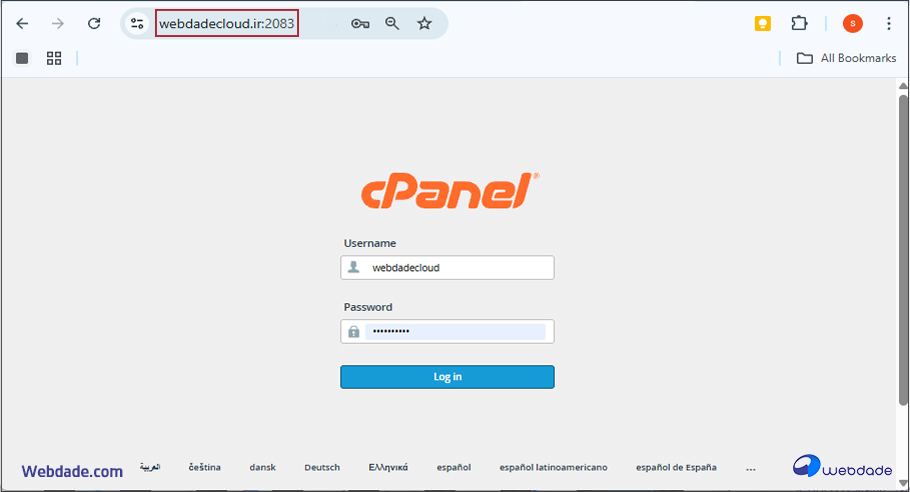
گام دوم: مراجعه به WordPress Management
پس از ورود به محیط سیپنل، سادهترین مسیر برای دسترسی به جعبهابزار وردپرس (WP Toolkit)، کلیک روی WordPress Management است. این گزینه را میتوانید:
از منوی سمت چپ داشبورد یا از بخش Domains انتخاب کنید.
به این ترتیب در صورتی که هاست خود را به تازگی خریداری کرده باشید بلافاصله صفحهای مقابلتان باز میشود که ابزار WP Toolkit را نمایش میدهد.
از منوی سمت چپ داشبورد یا از بخش Domains انتخاب کنید.
به این ترتیب در صورتی که هاست خود را به تازگی خریداری کرده باشید بلافاصله صفحهای مقابلتان باز میشود که ابزار WP Toolkit را نمایش میدهد.
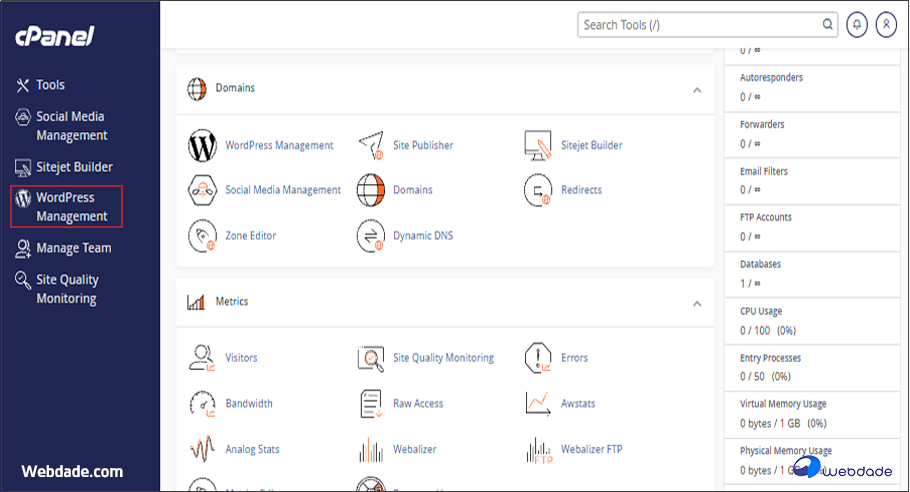
🔶برای نصب سریع وردپرس روی هاست سی پنل کافی است در همین پنجره روی دکمه آبی رنگ Install WordPress کلیک کنید تا به راحتی و با یک کلیک، بدون نیاز به دانلود و آپلود دستی فایل وردپرس روی هاست، اقدام به نصب آخرین نسخه وردپرس کنید. به این ترتیب فرآیند نصب و ایجاد دیتابیس به صورت کاملا خودکار انجام می شود.
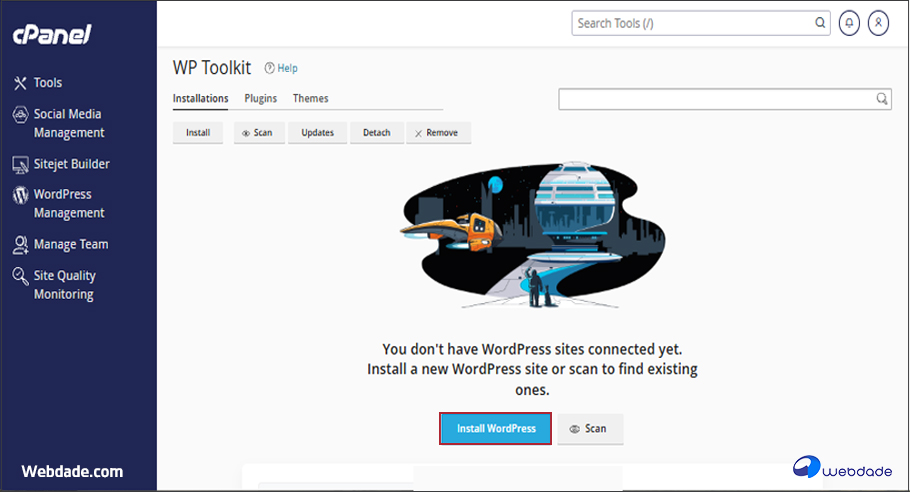
گام سوم: تنظیمات اولیه و نصب وردپرس
📌دقت داشته باشید در ادامه این مرحله از نصب وردپرس در بخش WordPress Administrator ، در قسمت username نام کاربری ادمین وردپرس و در قسمت Password نیز رمز ورود به این اکانت را مشاهده می کنید، شما برای ورود به اکانت وردپرسی خود به این نام کاربری و رمز عبور احتیاج دارید پس حتما آنها را ذخیره کنید.
در قسمت Email نیز باید ایمیل مورد نظر ادمین وردپرس را وارد نمایید.
در قسمت Email نیز باید ایمیل مورد نظر ادمین وردپرس را وارد نمایید.
❇️تنظیمات مربوط به بخش General شامل:
- Installation path: نشان دهنده مسیر نصب وردپرس است که می توانید این سکشن مربوطه را خالی بگذارید تا در ریشه نصب شود و یا مسیر پیش فرض را انتخاب کنید
- Website title: عنوان وبسایت شما است که می توانید هر عنوان دلخواهی قرار دهید.
- Plugin/theme set: در این سکشن می توانید بر اساس موضوع سایتتان پکیجی از افزونه ها و قالب های متناسب را برای شما نصب می کند. (برای فارسی زبان ها کاربردی ندارد)
- Website Language: در این بخش زبان نصب وردپرس را مشخص می کنید. (می توانید با اسکرول کردن فارسی را انتخاب کنید و یا همان زبان پیش فرض را انتخاب نمایید)
- version: در این سکشن ورژن وردپرس خود را مشخص می کنید. معمولا آخرین نسخه به صورت پیش فرض نمایش داده می شود.
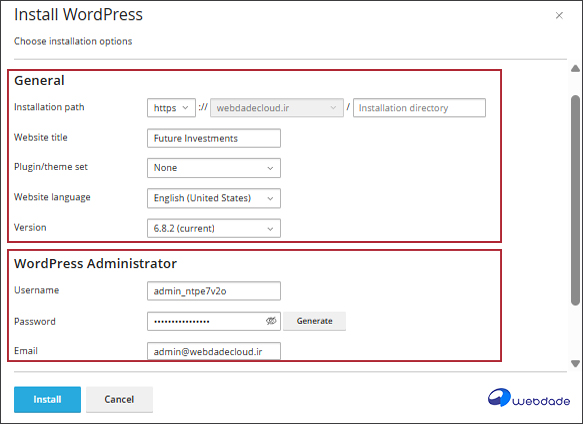
❇️تنظمات مربوط بخش database:
- Database name: در این قسمت نام دیتابیس به صورت پیش فرض قرار داده می شود. در صورتی که قصد ایجاد چند دیتابیس داشته باشید می توانید نام دلخواه خود را وارد کنید تا در آینده برای تفکیک دیتابس ها از هم با مشکل مواجه نشوید.
- Database table prefix: این بخش مربوط به پیشوند جداول وردپرس است می توانید به صورت دلخواه هر نامی را انتخاب کنید به عنوان مثال برای راحتی آن را به _wp تعییر دهید.
- Database user name: نام کاربری دیتابیس وردپرس شما را مشخص می کند. این نام را نیز می توانید به دلخواه تغییر دهید. (این نام را ذخیره کنید)
- Database user password: این قسمت نیز رمز ورود دیتابیس وردپرس شما را مشخص میکند می توانید با کلیک روی آیکن چشم آن را کپی کنید و یا با استفاده از دکمه Generate رمز تصادفی دیگری را ایجاد کنید. (پسوردتان را ذخیره کنید)
❇️تنظیمات مربوط به بخش Automatic Update Setting:
در این بخش می توانید تنظیمات مورد جهت فعال یا غیرفعال کردن آپدیت خودکار را انجام دهید. از آنجایی که گزینه های مورد نیاز به صورت پیش فرض فعال هستند پس نیازی به انجام تغییر در این قسمت ندارید.
در این بخش می توانید تنظیمات مورد جهت فعال یا غیرفعال کردن آپدیت خودکار را انجام دهید. از آنجایی که گزینه های مورد نیاز به صورت پیش فرض فعال هستند پس نیازی به انجام تغییر در این قسمت ندارید.
👈در این مرحله پس از اینکه تنظیمات اولیه نصب وردپرس از جلمه انتخاب نسخه وردپرس، نام دیتابیس، یوزر پسورد ادمین، تنظمیات به روزرسانی خودکار و سایر موارد را انجام دادید (می توانید در صورت تمایل آنها را تغییر داده و یا همان تنظیمات پیش فرض را انتخاب نموده) روی دکمه آبی رنگ Install کلیک کنید.
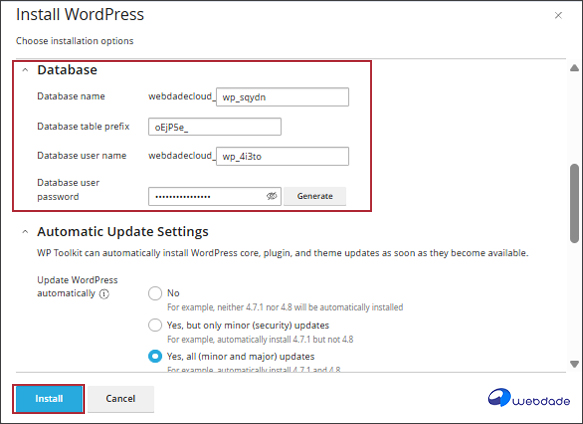
🔶پس از چند لحظه وردپرس شما به صورت کامل نصب شده و پنجره Installation Complete نمایش داده می شود. این پنجره نشان میدهد نصب با موفقیت انجام شده و پیشنهاد میکند در صورت تمایل با کلیک روی Install Plugins، پلاگینهای اولیه را در چند دقیقه نصب کنید. برای بستن پنجره روی No Thanks کلیک کنید.
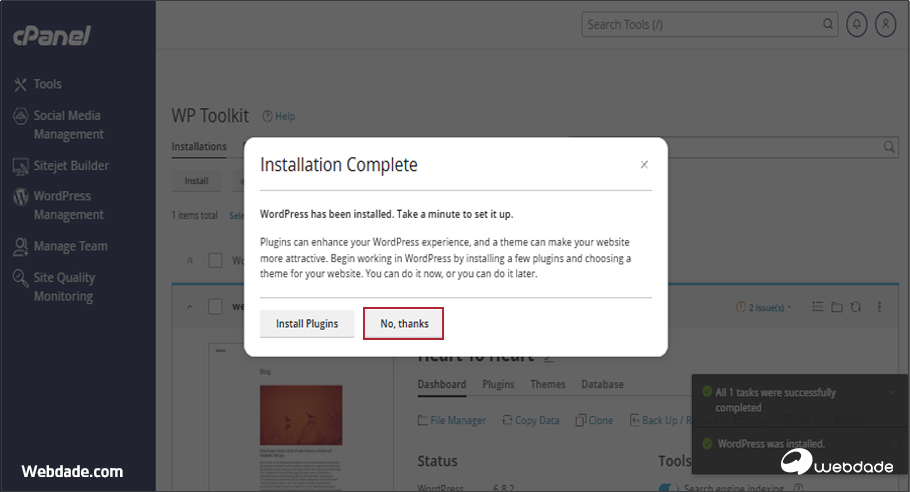
✅ به همین سادگی موفق شدید وردپرس را با استفاده از جعبه ابزار وردپرس WP Toolkit روی هاست سی پنل خود نصب کنید.
گام چهارم: پایان نصب و ورود به وردپرس
در انتها پس از اتمام نصب وردپرس می توانید با استفاده از دکمه Login در سمت چپ صفحه وارد پنل مدیریت وردپرسی که نصب کردید شوید. و یا با اضافه کردن wp-admin/ به انتهای آدرس دامنه (مثلا example.com/wp-admin) در مرورگر، مستقیما به صفحه ورود وردپرس دسترسی پیدا میکنید.
📌 دقت داشته باشید برای لاگین به سی پنل می بایست از نام کاربری و رمز عبوری که در هنگام نصب سی پنل تنظیم کردید استفاده کنید.
📌 دقت داشته باشید برای لاگین به سی پنل می بایست از نام کاربری و رمز عبوری که در هنگام نصب سی پنل تنظیم کردید استفاده کنید.
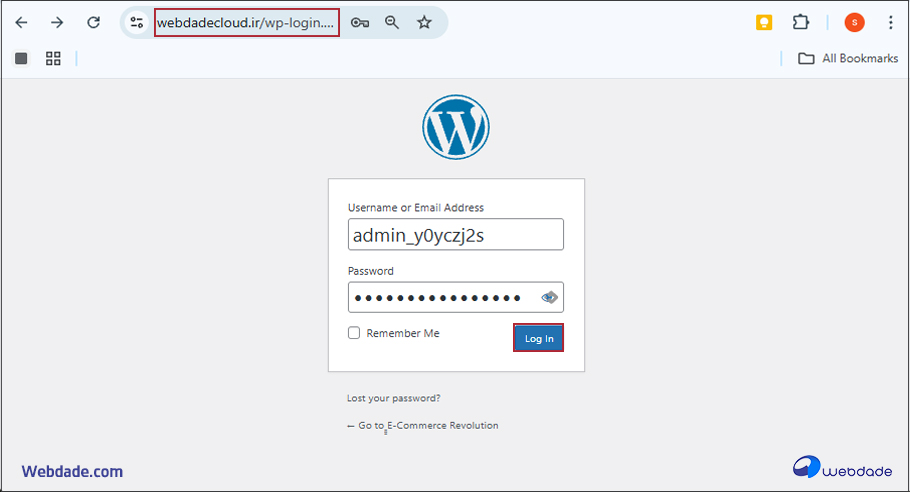
مدیریت سایت با جعبه ابزار وردپرس در سی پنل (WordPress Toolkit)
پس از اینکه موفق به نصب سریع وردپرس با WP Toolkit شدید، اکنون وقت آن است تا با امکانات مدیریت متمرکز این جعبهابزار هوشمند آشنا شوید. در داشبورد WordPress Toolkit چند تب اصلی وجود دارد که اولین و مهمترین آن Installations است.
1️⃣تب Instollatiom:
در این بخش فهرست تمامی وبسایت های وردپرسی که WP Toolkit آنها را شناسایی کرده مشاهده می کنید. علاوه بر آن با استفاده از دکمه هایی که در زیر همین تب مشاهده می کنید می توانید اقدام به موارد زیر نمایید:
1️⃣تب Instollatiom:
در این بخش فهرست تمامی وبسایت های وردپرسی که WP Toolkit آنها را شناسایی کرده مشاهده می کنید. علاوه بر آن با استفاده از دکمه هایی که در زیر همین تب مشاهده می کنید می توانید اقدام به موارد زیر نمایید:
- Install: نصب جدید وردپرس روی دامنه یا ساب دامنه
- Scan: اسکن خودکار پوشهها برای یافتن نصبهای موجود وردپرس
- Updates: بهروزرسانی هسته وردپرس، افزونهها و قالبها
- Security: اعمال تنظیمات امنیتی خودکار (hardening)
- Detach: جدا کردن یک نصب وردپرس از Toolkit (بدون حذف فایلها)
- Remove: حذف کامل وردپرس(فایلها و دیتابیس)
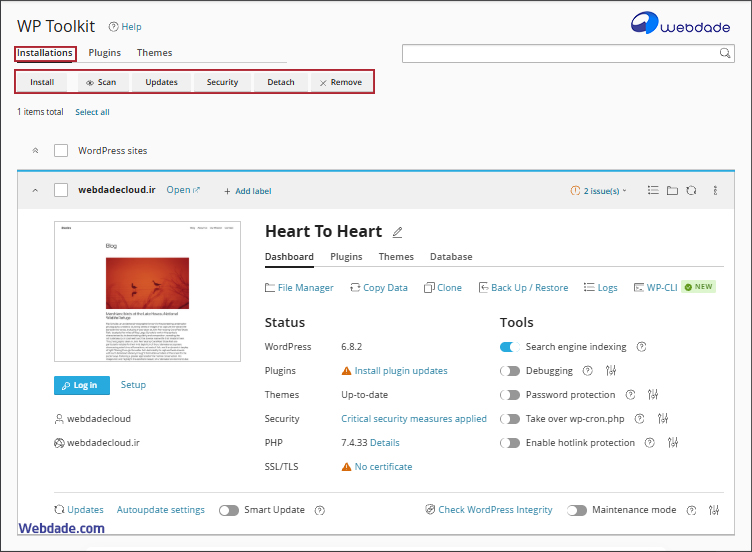
در ادامه داشبورد مدیریت وبسایت وردپرسی (دامنه هایی) را که این ابزار شناسایی کرده مشاهده می کنید.
در این قسمت در نوار بالای پنل مدیریت سایت می توانید با استفاده از دکمه Open سایت را در تب جدید باز کنید و نیز یک تصویر به صورت thumbnail از ظاهر و قالب فعلی سایت را مشاهده می کنید. در سمت چپ نیز ، بخش Issues (خطاها) به شما کمک میکند تا به سرعت خطاهای وبسایتهای وردپرسی خود را شناسایی کرده و برای افزایش امنیت و رفع آنها اقدام کنید.
در ادامه در پنل مدیریت وردپرس همانطور که در تصویر زیر نیز مشخص شده است، در تب Dashboard بالای بخشهای “Status” و “Tools”، ویژگیهای زیر را مشاهده خواهید کرد:
در این قسمت در نوار بالای پنل مدیریت سایت می توانید با استفاده از دکمه Open سایت را در تب جدید باز کنید و نیز یک تصویر به صورت thumbnail از ظاهر و قالب فعلی سایت را مشاهده می کنید. در سمت چپ نیز ، بخش Issues (خطاها) به شما کمک میکند تا به سرعت خطاهای وبسایتهای وردپرسی خود را شناسایی کرده و برای افزایش امنیت و رفع آنها اقدام کنید.
در ادامه در پنل مدیریت وردپرس همانطور که در تصویر زیر نیز مشخص شده است، در تب Dashboard بالای بخشهای “Status” و “Tools”، ویژگیهای زیر را مشاهده خواهید کرد:
- File Manager: برای مدیریت فایلهای وبسایت در File Manager.
- Copy Data: برای کپی کردن محتوای وبسایت خود به وبسایت دیگر.
- Clone: برای تهیه یک کپی کامل از وبسایت خود.
- Back Up / Restore: برای ایجاد یک پشتیبان از وبسایت خود و بازیابی آن در صورت لزوم.
- Logs: برای مشاهده گزارشهای WP Toolkit برای عیبیابی.
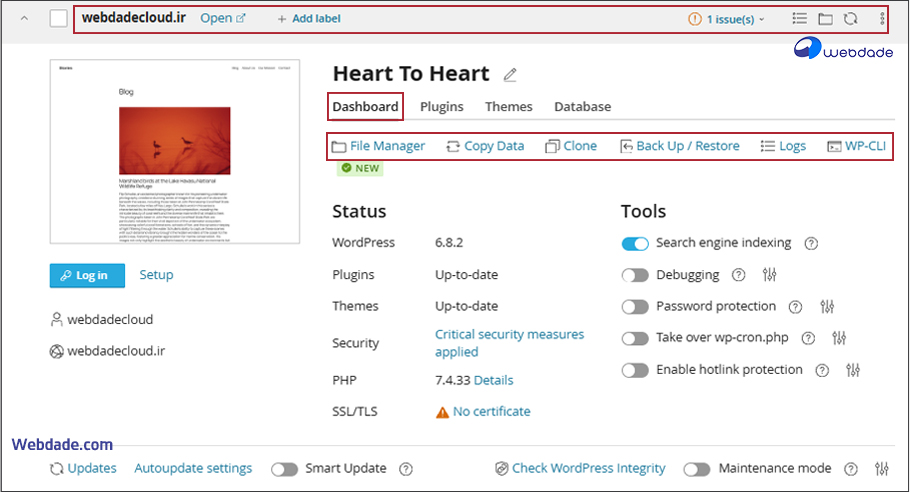
✅در قسمت Status (وضعیت)، می توانید هسته (core) وردپرس، افزونهها و پوستههای قدیمی را به روزرسانی کنید، بررسی کنید که آیا SSL/TLS فعال است و در صورت غیرفعال بودن، آن را فعال کنید.
✅ همچنین در قسمت Tools (ابزارها) به ابزارهای زیر دسترسی آسان دارید و می توانید آنها را با یک کلیک فعال یا غیرفعال کنید:
✅ همچنین در قسمت Tools (ابزارها) به ابزارهای زیر دسترسی آسان دارید و می توانید آنها را با یک کلیک فعال یا غیرفعال کنید:
- Search engine indexing: این گزینه امکان کراول و فهرستشدن سایت شما در نتایج موتورهای جستجو را فعال یا غیرفعال میکند.
- اشکالزدایی (Debugging): با روشنکردن حالت دیباگ، خطاها و هشدارهای PHP و وردپرس برای بررسی و رفع باگ نمایش داده میشوند.
- محافظت با رمز عبور (Password Protection): با تعریف یک نامکاربری و رمز عبور، دسترسی به کل سایت را مبتنی بر لایهی Basic Auth محدود میکنید.
- Take over wp-cron.php: اجرای کرونجابهای وردپرس را بهجای فراخوانی در حین بازدید کاربران، از طریق سیستمعامل زمانبندی میکند تا کارایی و ثبات بیشتری داشته باشید.
- فعال کردن محافظت هاتلینک (Enable hotlink protection): با جلوگیری از لینکدهی یا جاسازی مستقیم تصاویر شما در دامنههای دیگر، از هدررفت پهنایباند و بار اضافی روی سرورتان جلوگیری میشود.
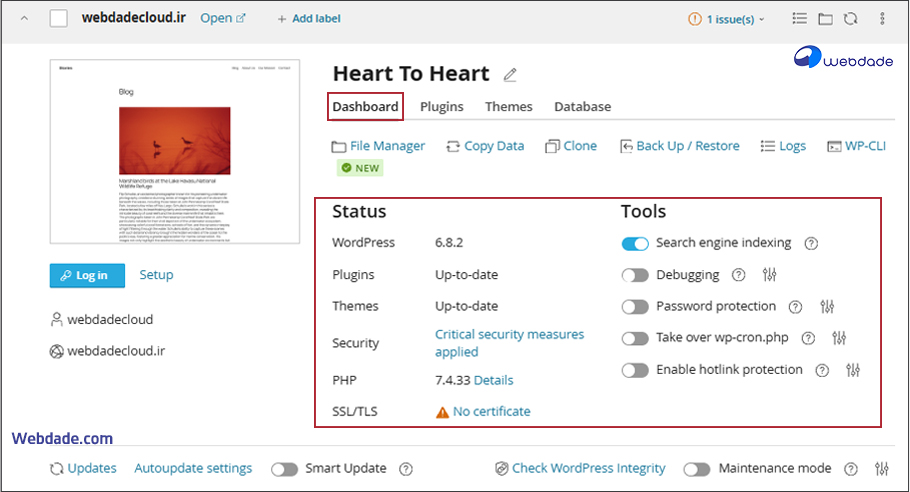
2️⃣تب Plugins:
در این تب می توانید بدون نیاز به ورود به پیشخوان وردپرس با چند کلیک پلاگین ها یا همان افزونه های وردپرسی را نصب، حذف و یا به روزرسانی کنید. حتی در صورتی که پلاگین مورد نظر شما در فهرست جعبه ابزار وردپرس نباشد می توانید از بخش Upload Plugin فایل مورد نظرتان را بارگذاری کرده و اقدام به نصب آن نمایید.
در این تب می توانید بدون نیاز به ورود به پیشخوان وردپرس با چند کلیک پلاگین ها یا همان افزونه های وردپرسی را نصب، حذف و یا به روزرسانی کنید. حتی در صورتی که پلاگین مورد نظر شما در فهرست جعبه ابزار وردپرس نباشد می توانید از بخش Upload Plugin فایل مورد نظرتان را بارگذاری کرده و اقدام به نصب آن نمایید.
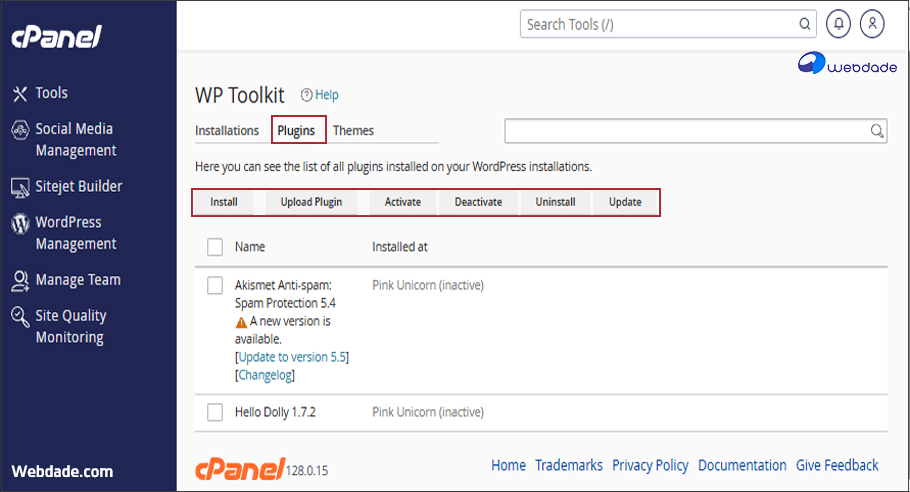
3️⃣تب Themes:
در این بخش فهرست تمامی قالب های نصب شده روی سایتهای وردپرسی شما نمایش داده میشود شما می توانید قالب موردنظرتان را آپلود، آپدیت و یا نصب و حذف نمایید. حتی تاریخ نصب هر قالب را در این بخش می توانید مشاهده کنید.
در این بخش فهرست تمامی قالب های نصب شده روی سایتهای وردپرسی شما نمایش داده میشود شما می توانید قالب موردنظرتان را آپلود، آپدیت و یا نصب و حذف نمایید. حتی تاریخ نصب هر قالب را در این بخش می توانید مشاهده کنید.
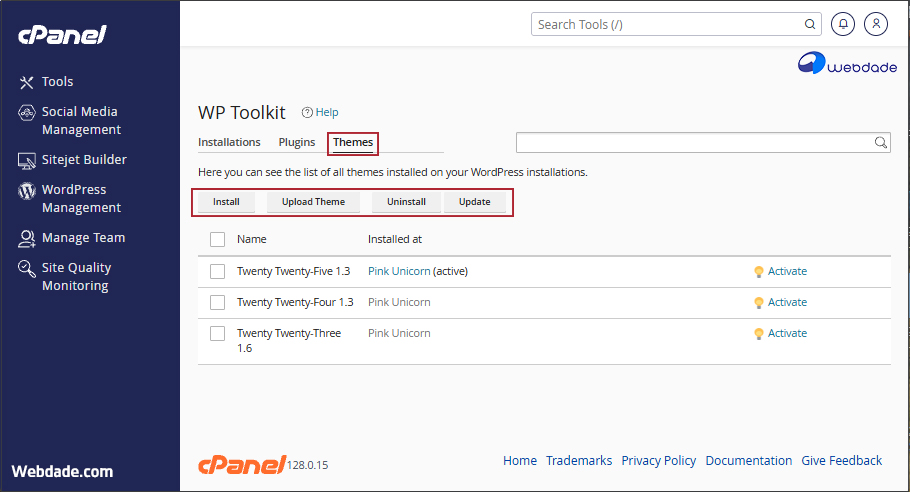
نتیجه گیری
همانطور که در این مقاله مطالعه کردید، جعبهابزار وردپرس (WP Toolkit) در سیپنل امکان نصب، بهروزرسانی و مدیریت متمرکز افزونهها، قالبها و موارد امنیتی را به سادهترین شکل ممکن فراهم کرده است. با استفاده از این ابزار کاربردی در هاستهای وبداده، بدون نیاز به مراحل دستی زمانبر، میتوانید سریعا وردپرس را نصب کرده و سایتهای خود را مدیریت کنید. امیدوارم این مقاله از بلاگ وب داده برای شما مفید بوده باشد در صورتی که سوالی در ارتباط با نصب وردپرس روی هاست سی پنل با WP Tookit داشتید می توانید در قسمت نظرات با ما در میان بگذارید.